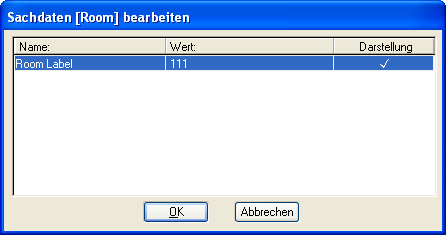So bearbeiten Sie Sachdaten
- Wählen Sie die Funktion Sachdaten bearbeiten aus.
- Führen Sie eine der folgenden Aktionen aus:
-
Akzeptieren Sie die Sachdaten oder das Element.
Wenn ein Element markiert ist und Sachdaten aus mehreren Sachdatensätzen an dieses Element angehängt wurden, wird das Dialogfeld "Sachdaten bearbeiten" geöffnet, in dem die Namen der Sachdatensätze aufgeführt werden, zu denen die angehängten Sachdaten gehören. Fahren Sie mit Schritt 4 fort. Andernfalls wird ein anderes Dialogfeld "Sachdaten bearbeiten" geöffnet. In der Titelleiste wird der Sachdatensatz angezeigt, und das Listenfeld zeigt den Namen, den Wert und den Darstellungsstatus für alle Sachdaten des Satzes an. Fahren Sie in diesem Fall mit Schritt 6 fort.
- Wählen Sie den Sachdatensatz, dessen Sachdaten Sie bearbeiten möchten, im Dialogfeld "Sachdaten bearbeiten".
-
Klicken Sie auf OK.
Ein zweites Dialogfeld "Sachdaten bearbeiten" wird geöffnet. In der Titelleiste erscheinen die von Ihnen gewählten Sachdaten. Im Listenfeld werden der Name, der Wert und der Darstellungsstatus aller Sachdaten des Satzes angezeigt.
- Wählen Sie die Sachdaten, die Sie bearbeiten möchten, im Listenfeld.
- (Optional) Ist der Sachdatenwert veränderlich, geben Sie den neuen Wert im Feld "Wert" ein, um ihn zu bearbeiten.
- (Optional) Wenn Sie die Sachdaten nicht anzeigen lassen möchten, deaktivieren Sie die Einstellung "Darstellung", indem Sie auf das Kontrollkästchen klicken.
- Wiederholen Sie für jedes zusätzliche Element die Schritte 6-8.
-
Klicken Sie auf OK.
Tipp: Wenn Sie auf Sachdaten mit dem Zeiger der Funktion Elementauswahl doppelklicken, wird das Dialogfeld "Text bearbeiten" geöffnet, in dem Sie die Sachdaten bearbeiten können. Fahren Sie im obigen Verfahren mit Schritt 7 fort.